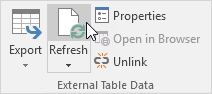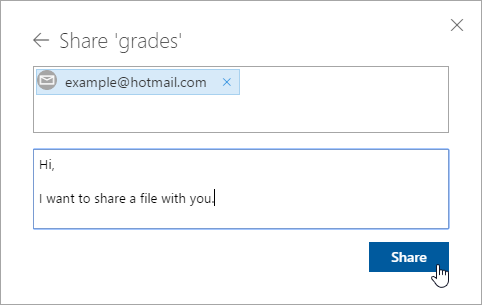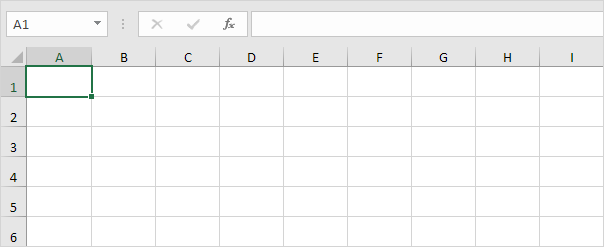แบบสอบถามของ Microsoft ใน Excel
ตัวอย่างนี้สอนวิธีการนำเข้าข้อมูลจากฐานข้อมูล Microsoft Access โดยใช้ แบบสอบถามของ Microsoft พ่อมด ด้วย Microsoft Query คุณสามารถเลือกคอลัมน์ข้อมูลที่คุณต้องการและนำเข้าเฉพาะข้อมูลนั้นลงใน Excel
1. ในแท็บข้อมูลในกลุ่มรับข้อมูลภายนอกคลิกจากแหล่งข้อมูลอื่น

2. คลิก From Microsoft Query

กล่องโต้ตอบ "Choose Data Source" จะปรากฏขึ้น
3. เลือกฐานข้อมูล MS Access * และเลือก "ใช้ Query Wizard เพื่อสร้าง / แก้ไขข้อความค้นหา"

4. คลิก OK
5. เลือกฐานข้อมูลและคลิก OK

ฐานข้อมูล Access นี้ประกอบด้วยหลายตาราง คุณสามารถเลือกตารางและคอลัมน์ที่ต้องการรวมไว้ในข้อความค้นหา
6. เลือกลูกค้าและคลิกที่สัญลักษณ์>

7. คลิกถัดไป
หากต้องการนำเข้าเฉพาะชุดระเบียนที่ระบุให้กรองข้อมูล
8. คลิก City จากรายการ "Column to filter" และรวมเฉพาะแถวที่ City เท่ากับ New York

9. คลิกถัดไป
คุณสามารถจัดเรียงข้อมูลได้หากต้องการ (เราไม่ได้ทำที่นี่)
10. คลิกถัดไป

11. คลิก Finish เพื่อส่งคืนข้อมูล Microsoft Excel.

12. เลือกวิธีที่คุณต้องการดูข้อมูลนี้ซึ่งคุณต้องการวางไว้และคลิกตกลง

ผล:

13. เมื่อข้อมูล Access ของคุณมีการเปลี่ยนแปลงคุณสามารถรีเฟรชข้อมูลใน Excel ได้อย่างง่ายดาย ขั้นแรกเลือกเซลล์ภายในตาราง จากนั้นในแท็บออกแบบในกลุ่มข้อมูลตารางภายนอกคลิกรีเฟรช